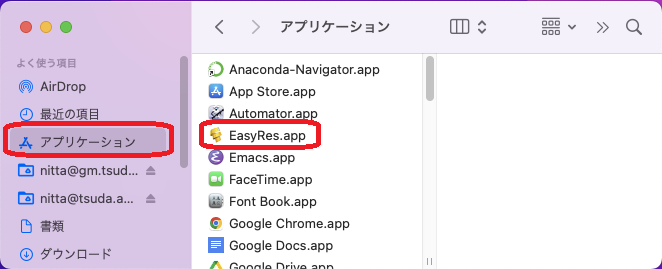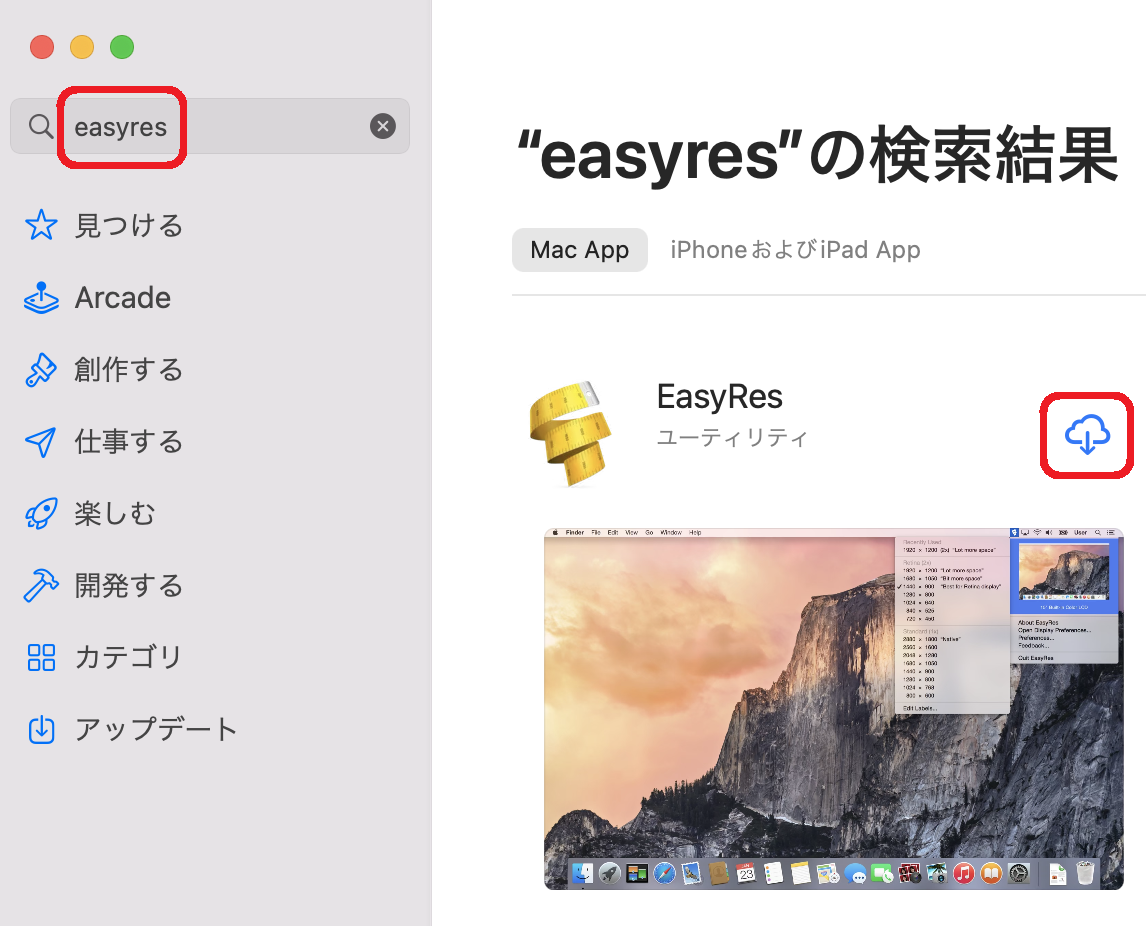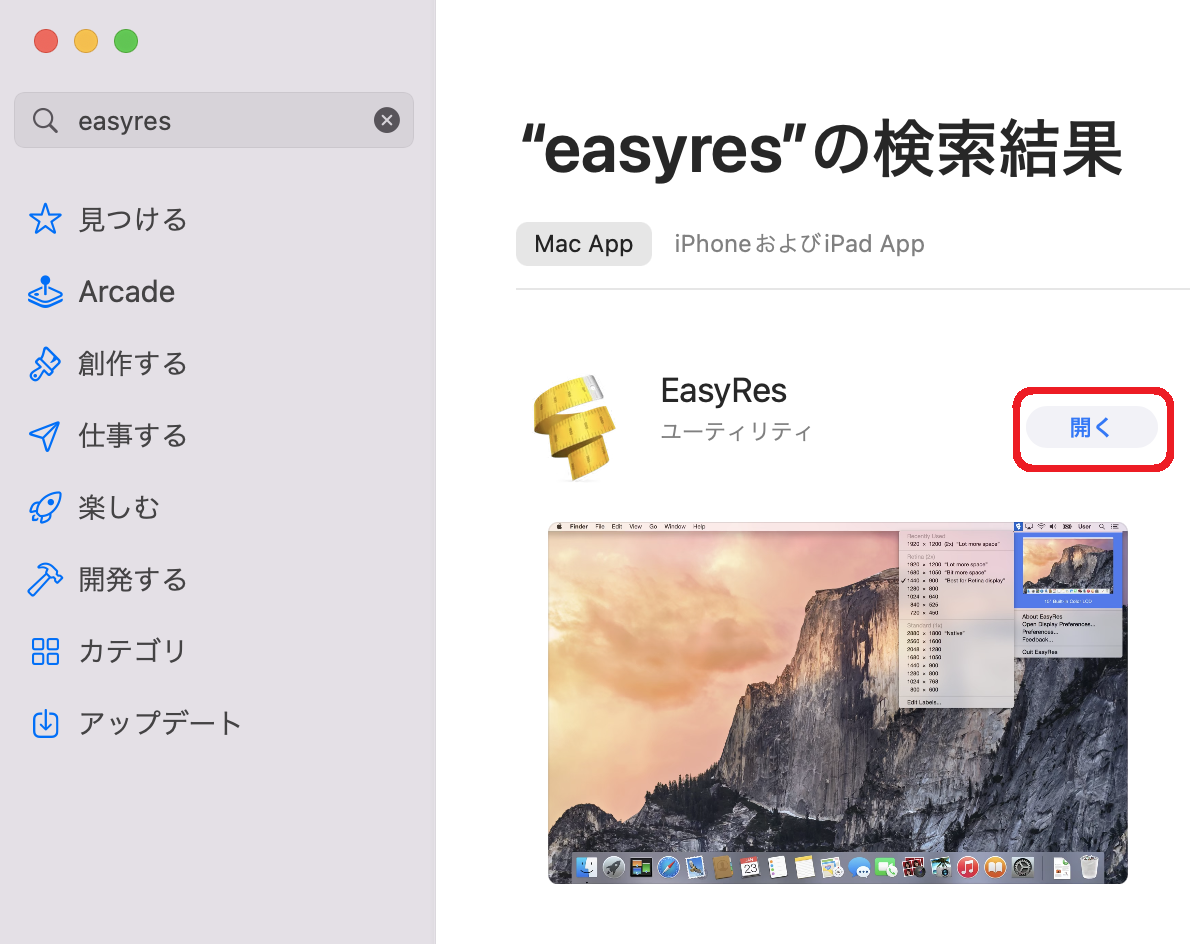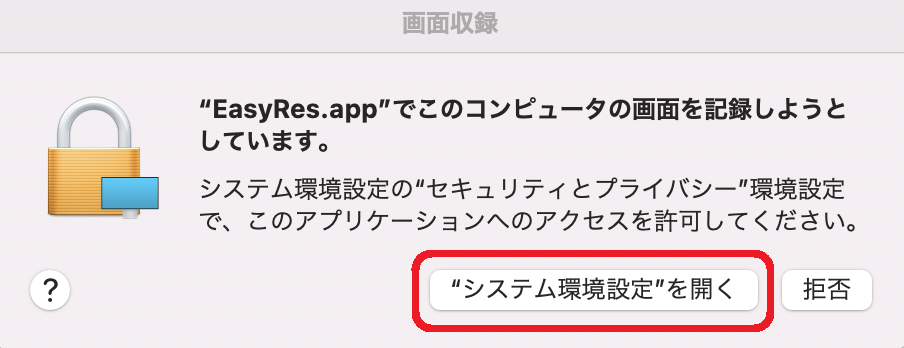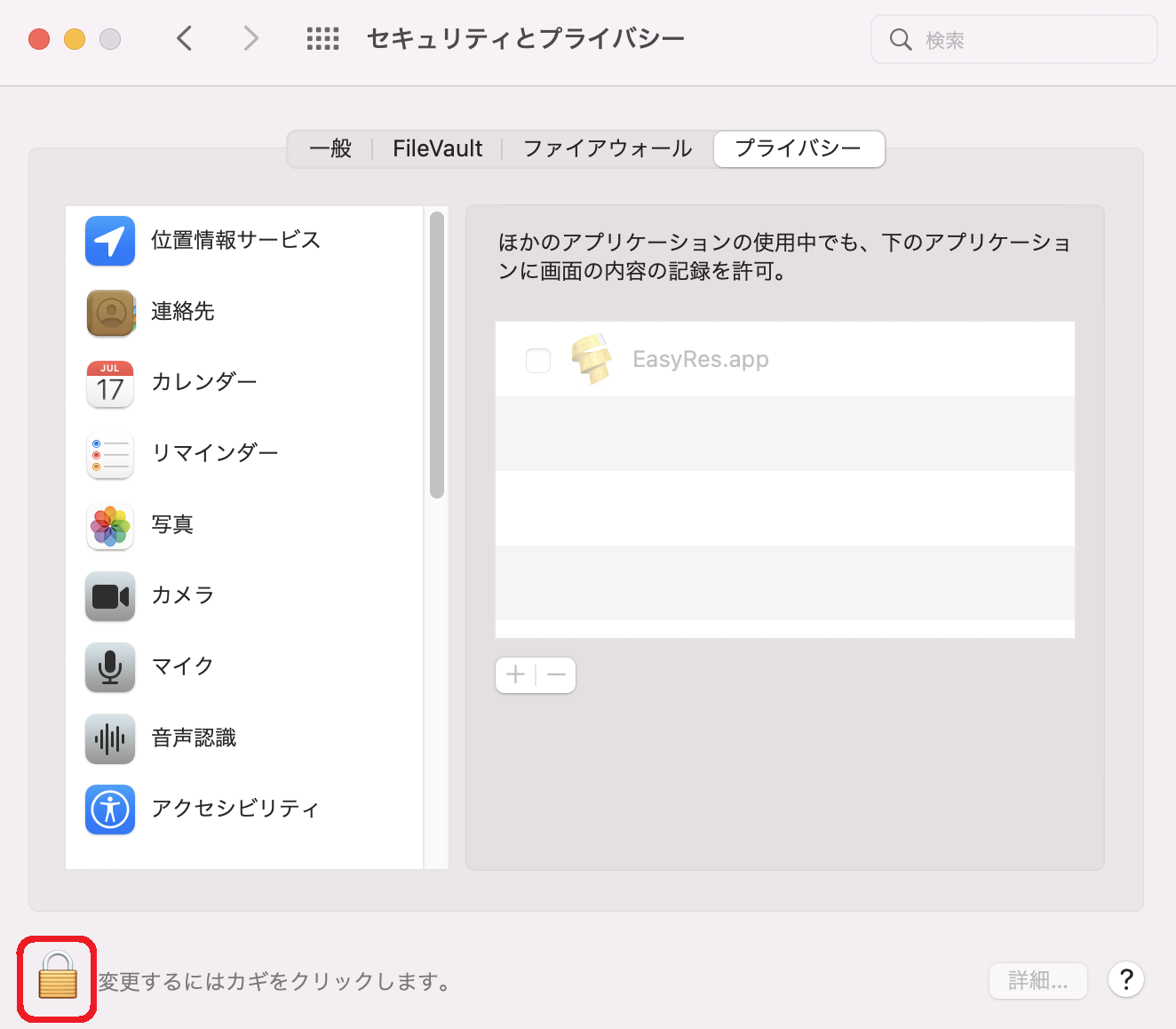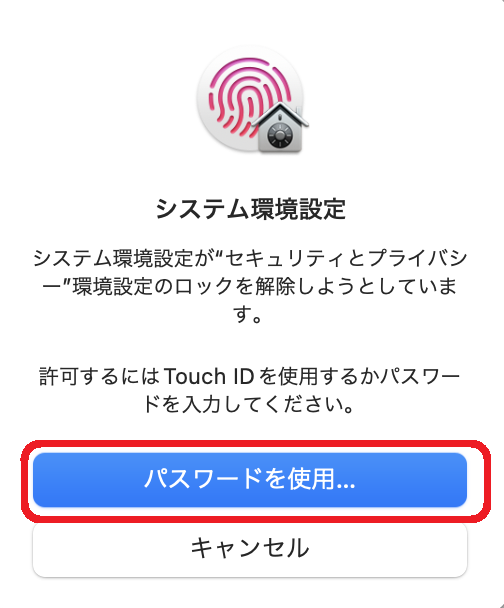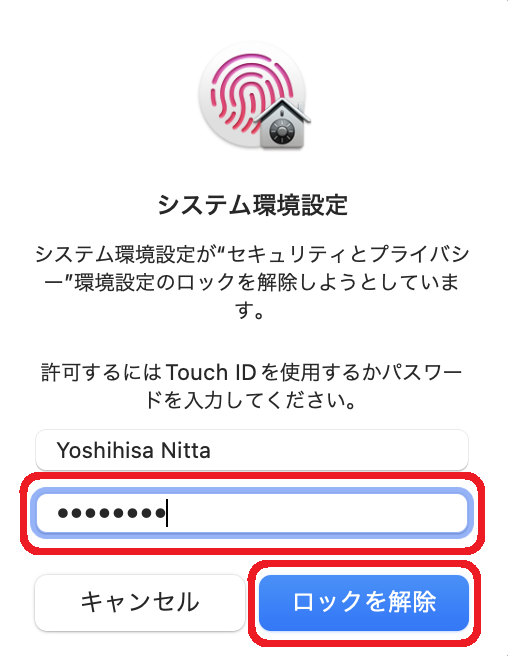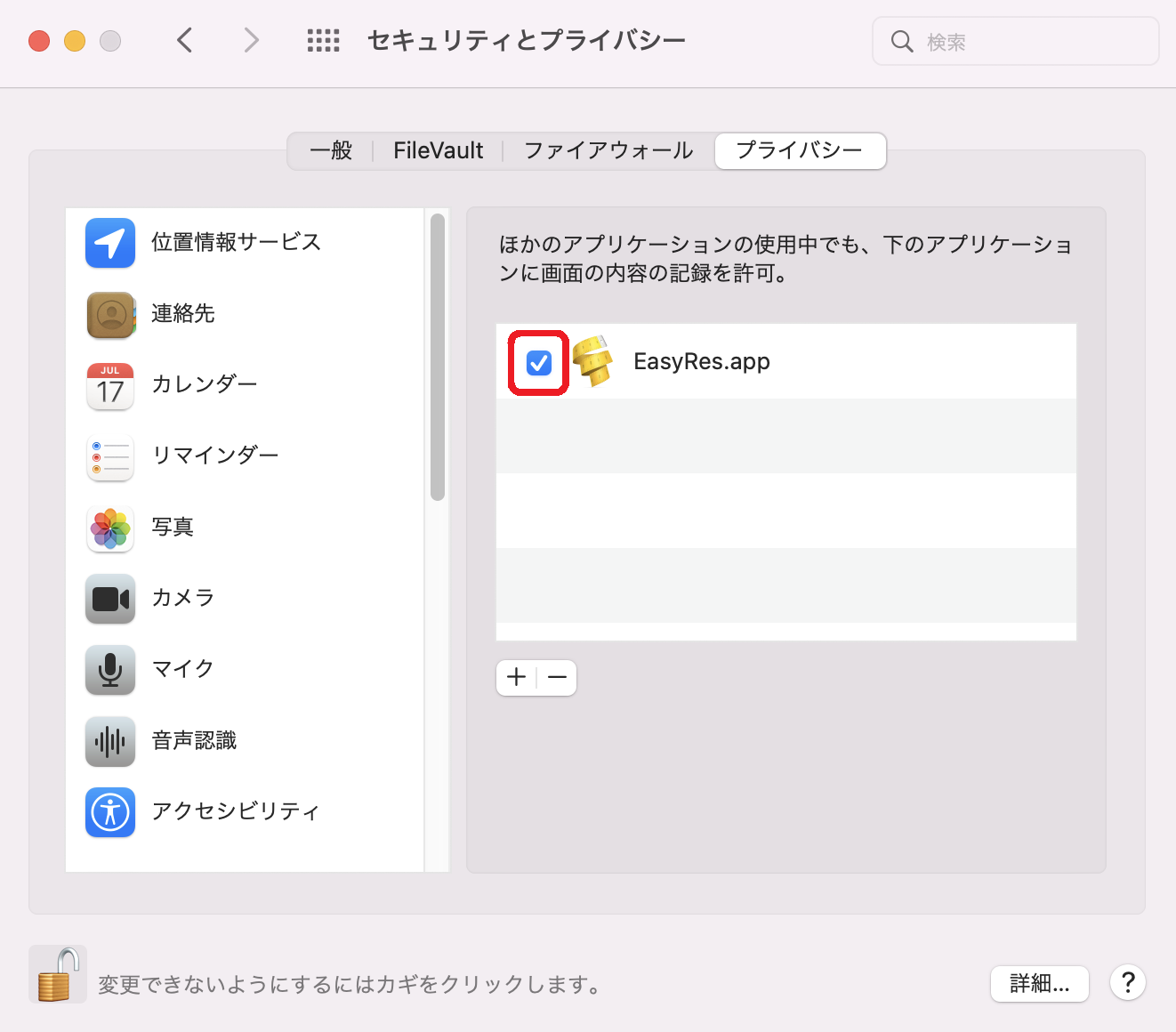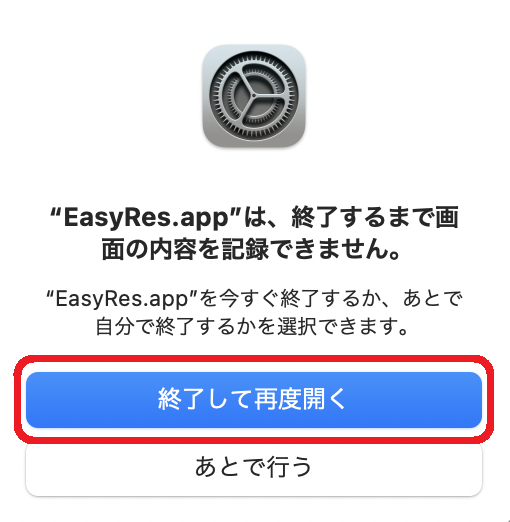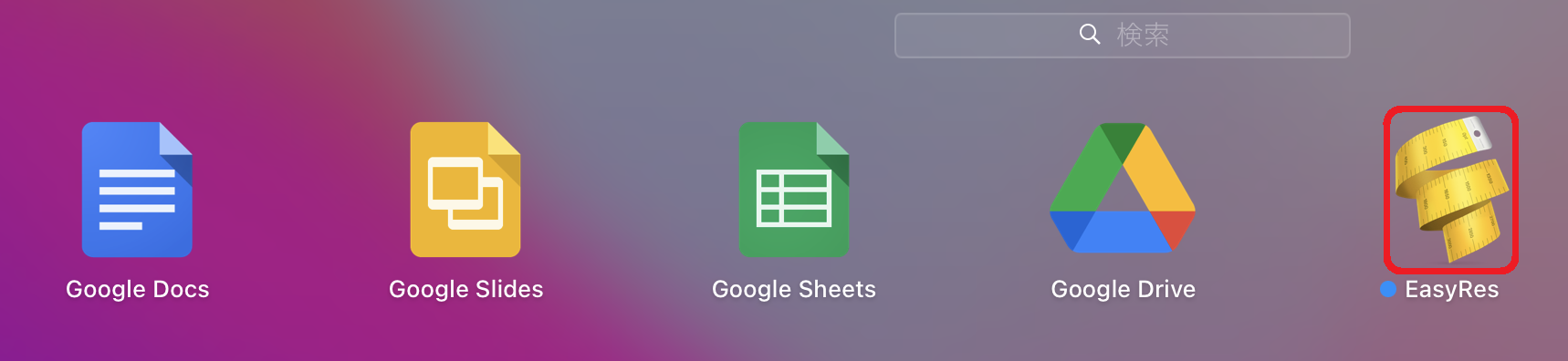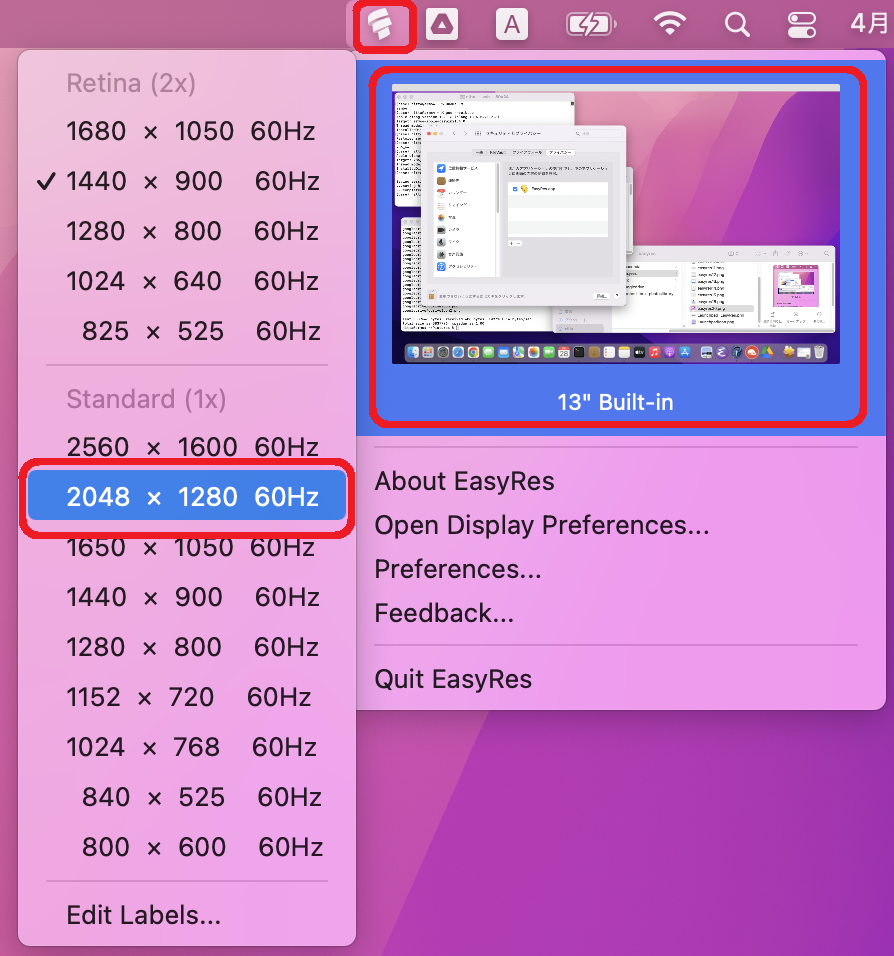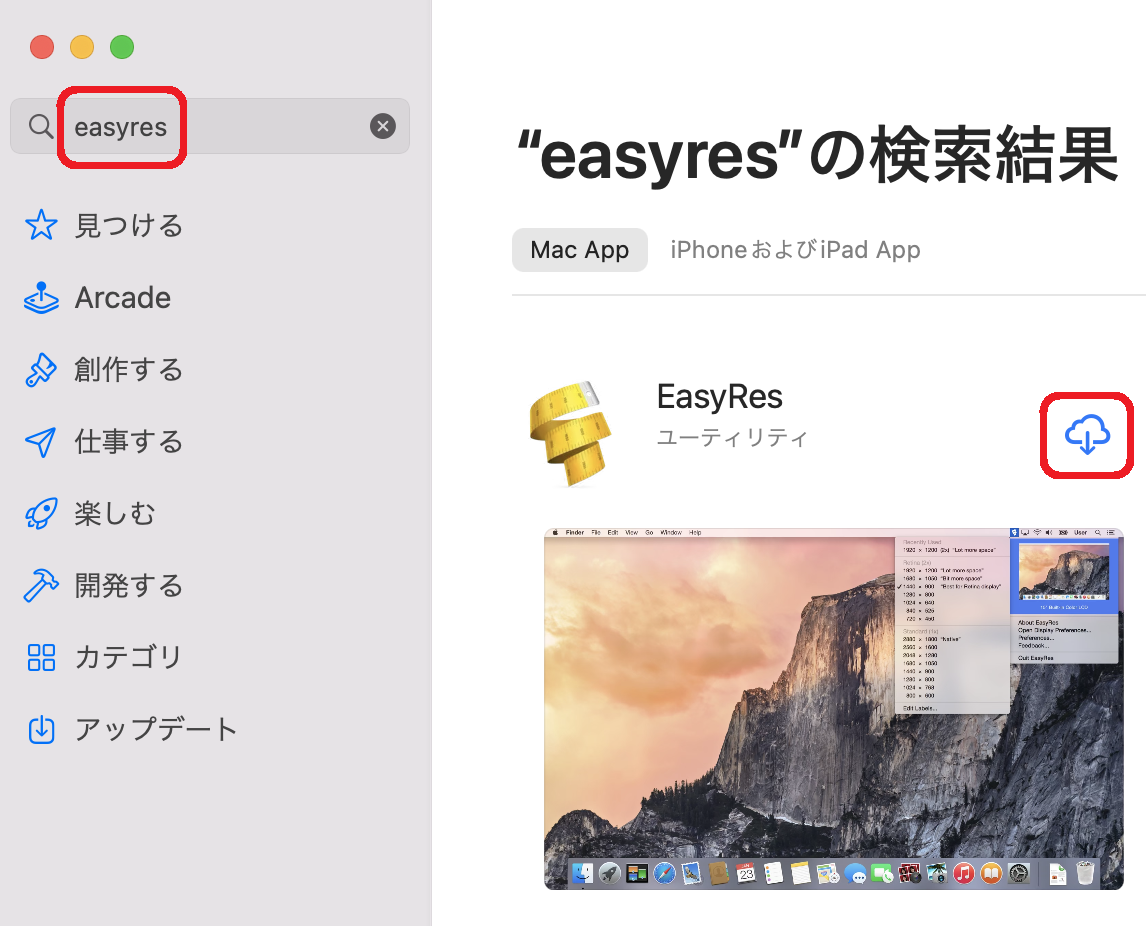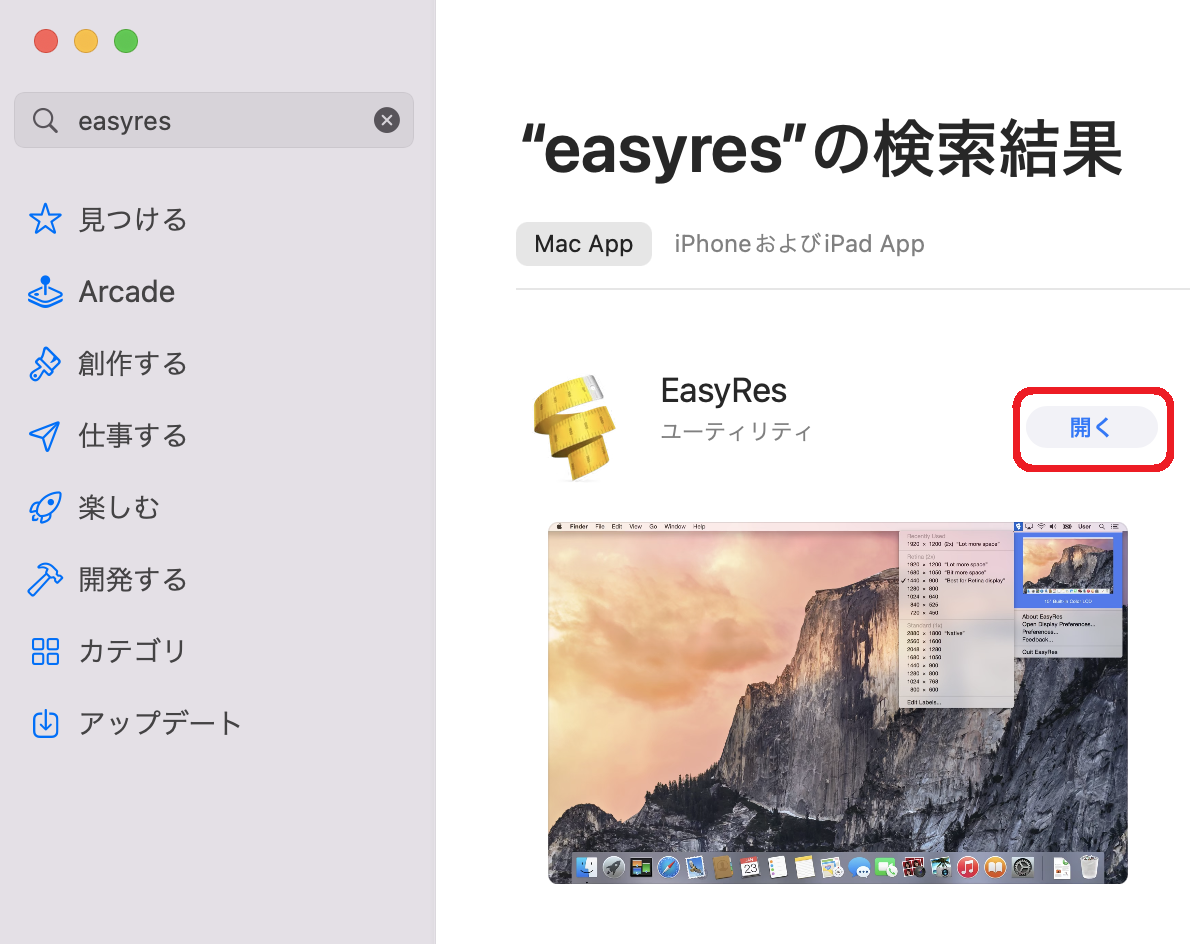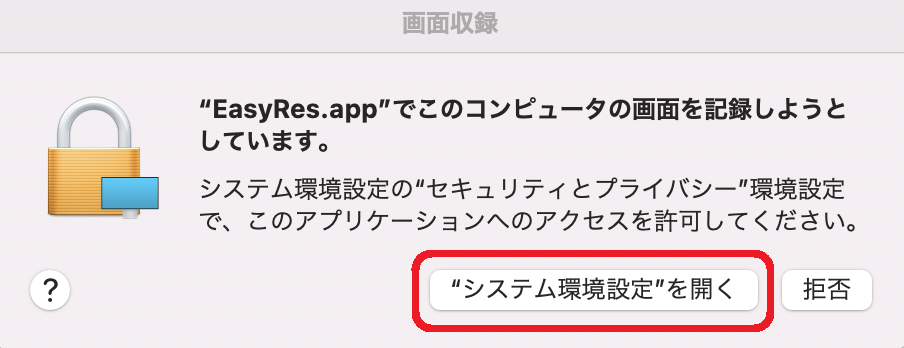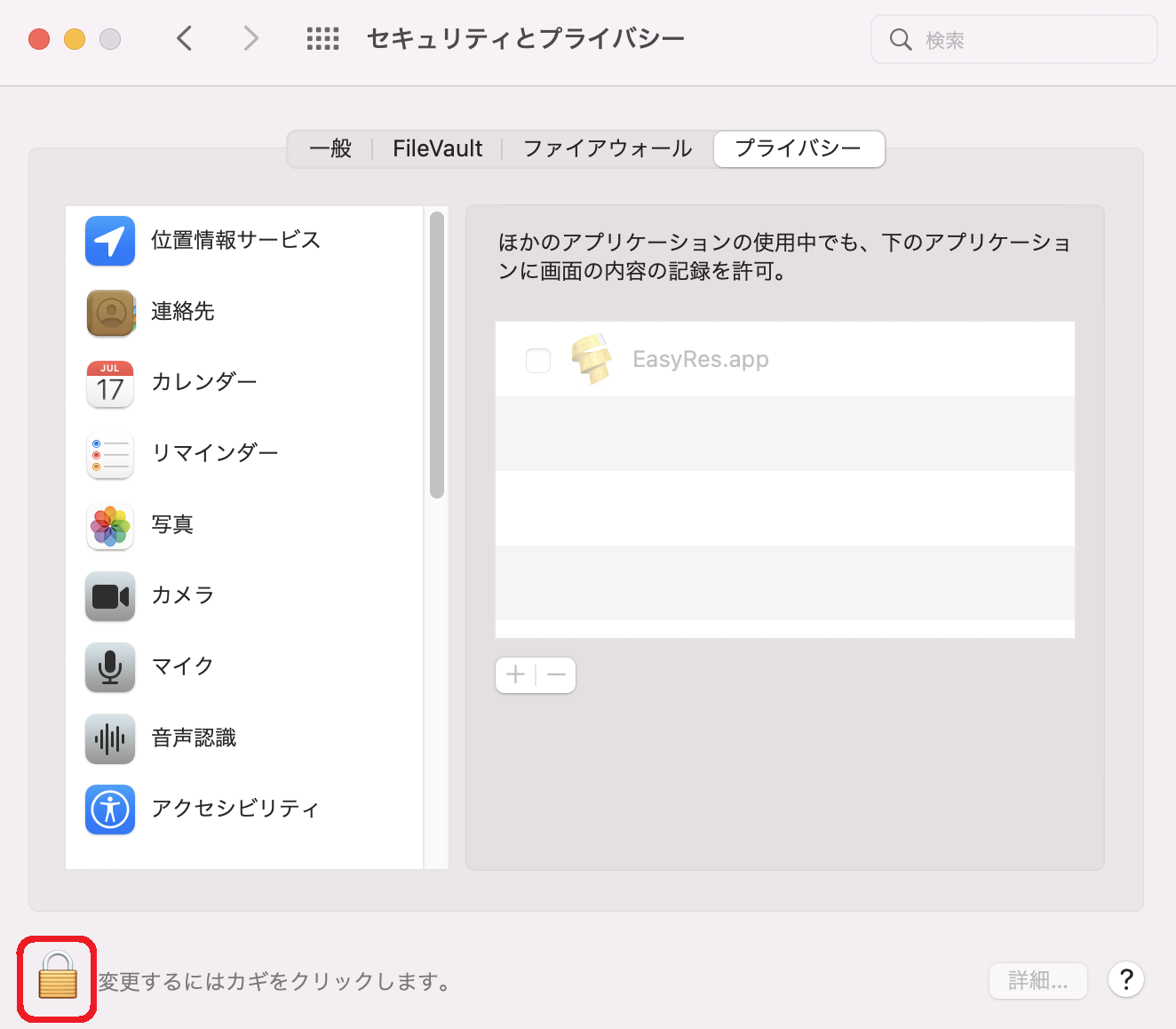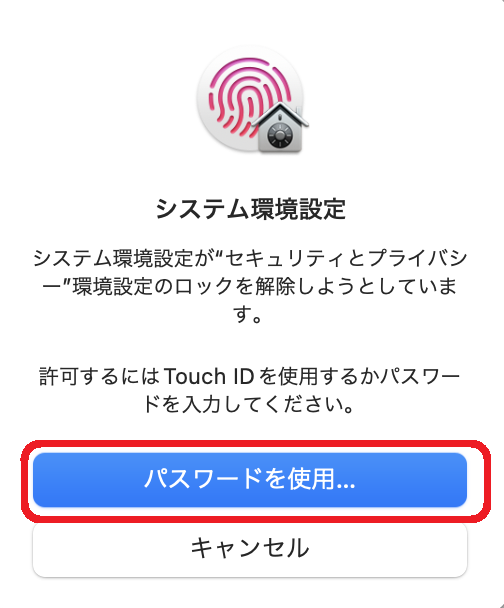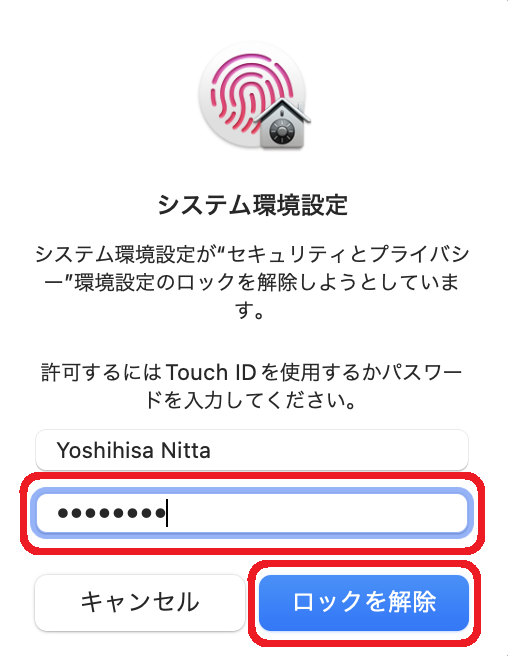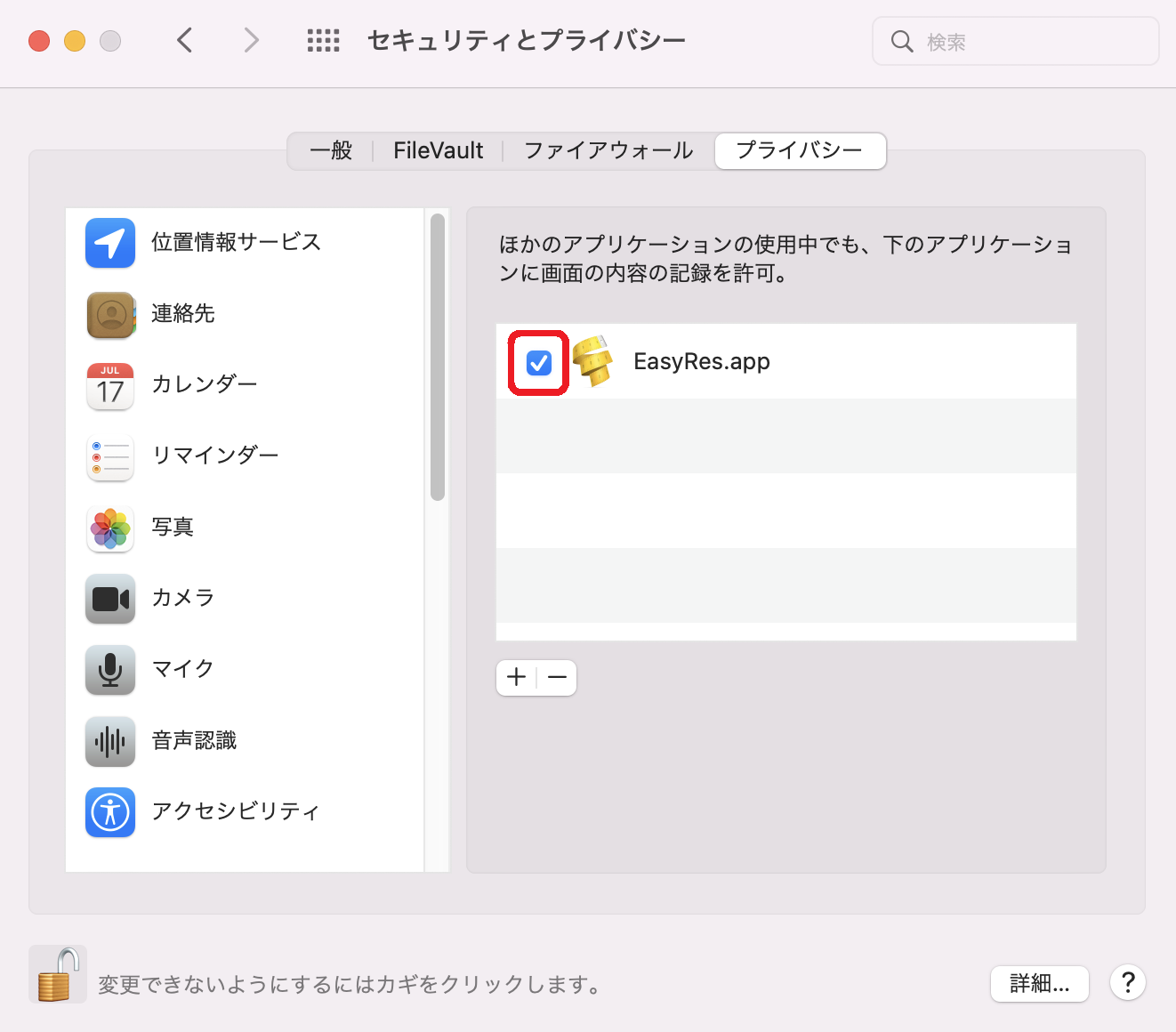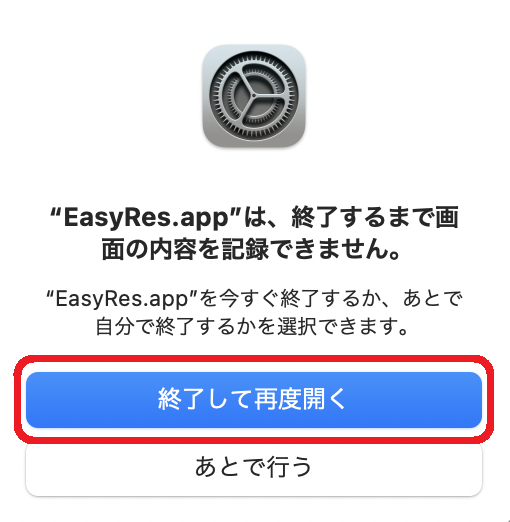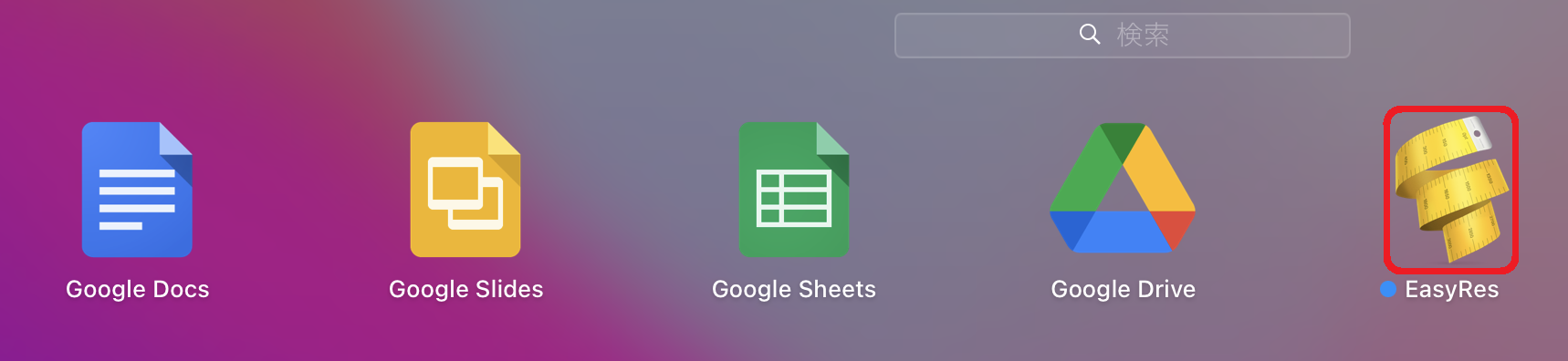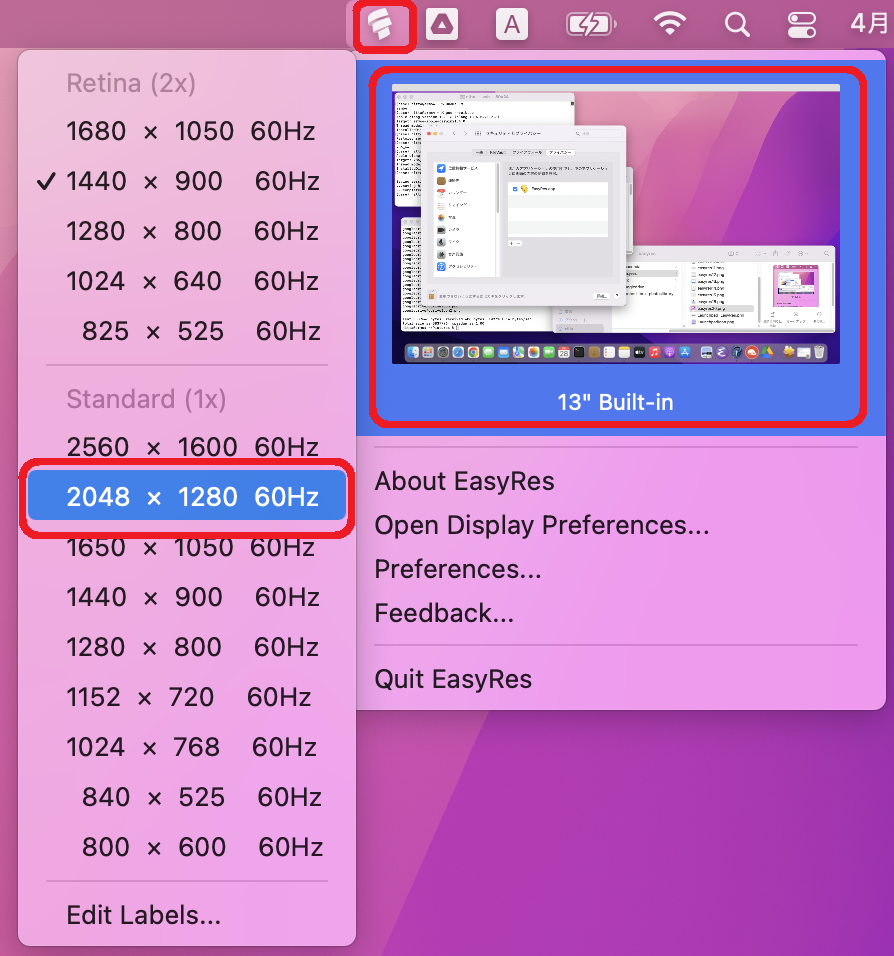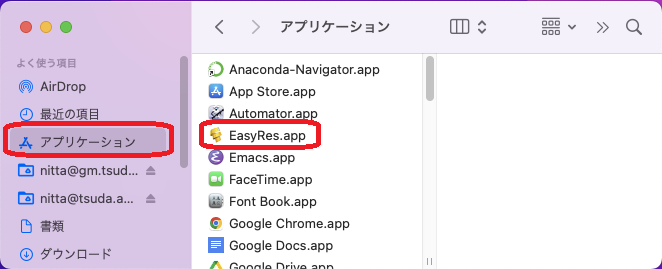2022/04/27 Updated by 
Mac arm64: EasyRes アプリ (ディスプレイ解像度変更アプリ)
[Up]


EasyRes のインストール
EasyRes は
ディスプレイの解像度を簡単に変更するアプリのひとつである。
- 画面下の Dock から AppStore
 を起動する。
AppStore ウィンドウの左サイドビューにある検索窓で easyres を検索し、検索された EasyRes ユーティリティをインストールする。
を起動する。
AppStore ウィンドウの左サイドビューにある検索窓で easyres を検索し、検索された EasyRes ユーティリティをインストールする。
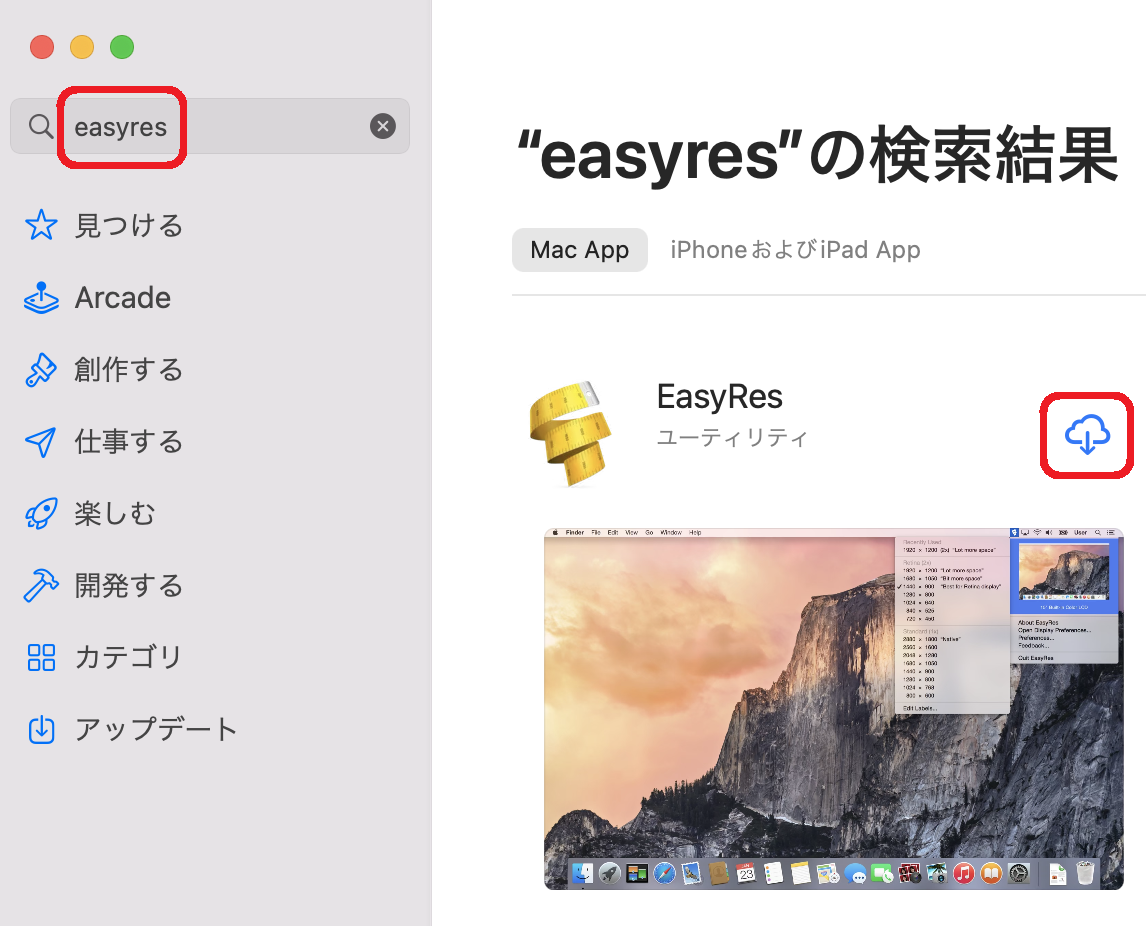
- インストールが終了したら、「開く」
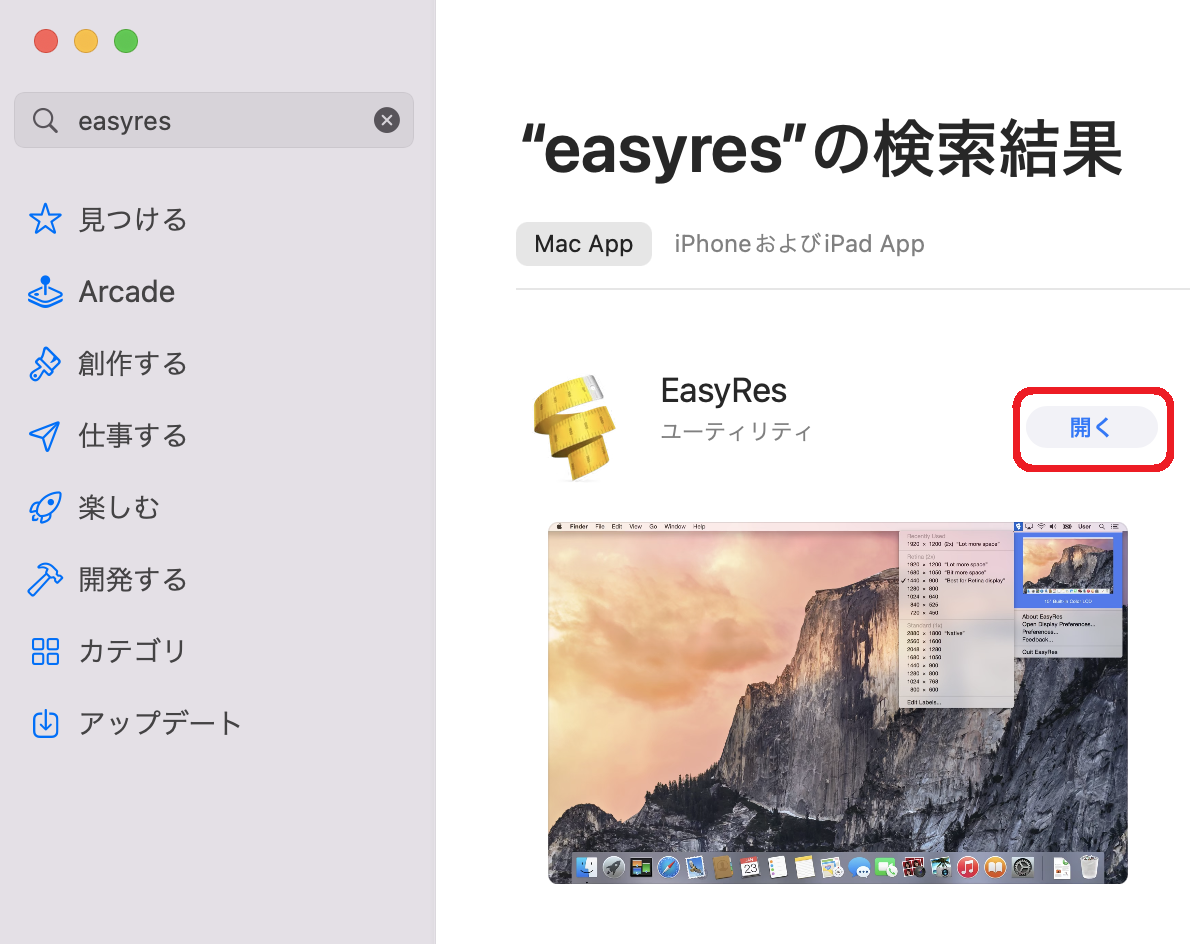
- EasyRes を最初に起動したときは、警告が表示される。「"システム環境設定"を開く」を選択する。

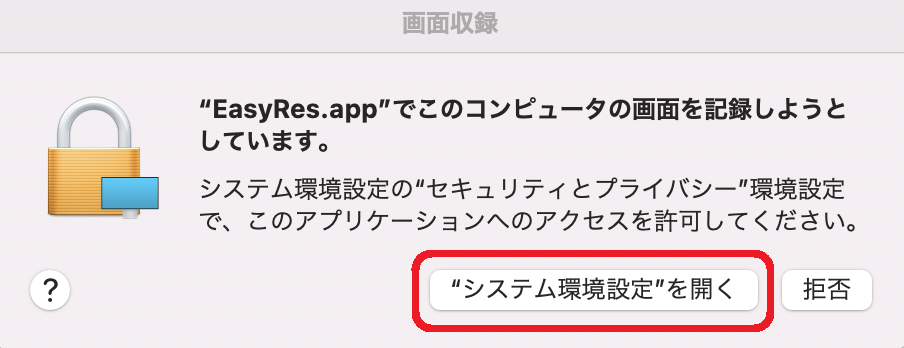
- 「システム環境設定」 の「セキュリティとプライバシー」の「プライバシー」タブが開く。
EasyRes.app に「画面の内容の記録を許可」を与えるために、画面左下のカギをクリックする
(「カギをクリックした状態」に一度に進む場合がある)。
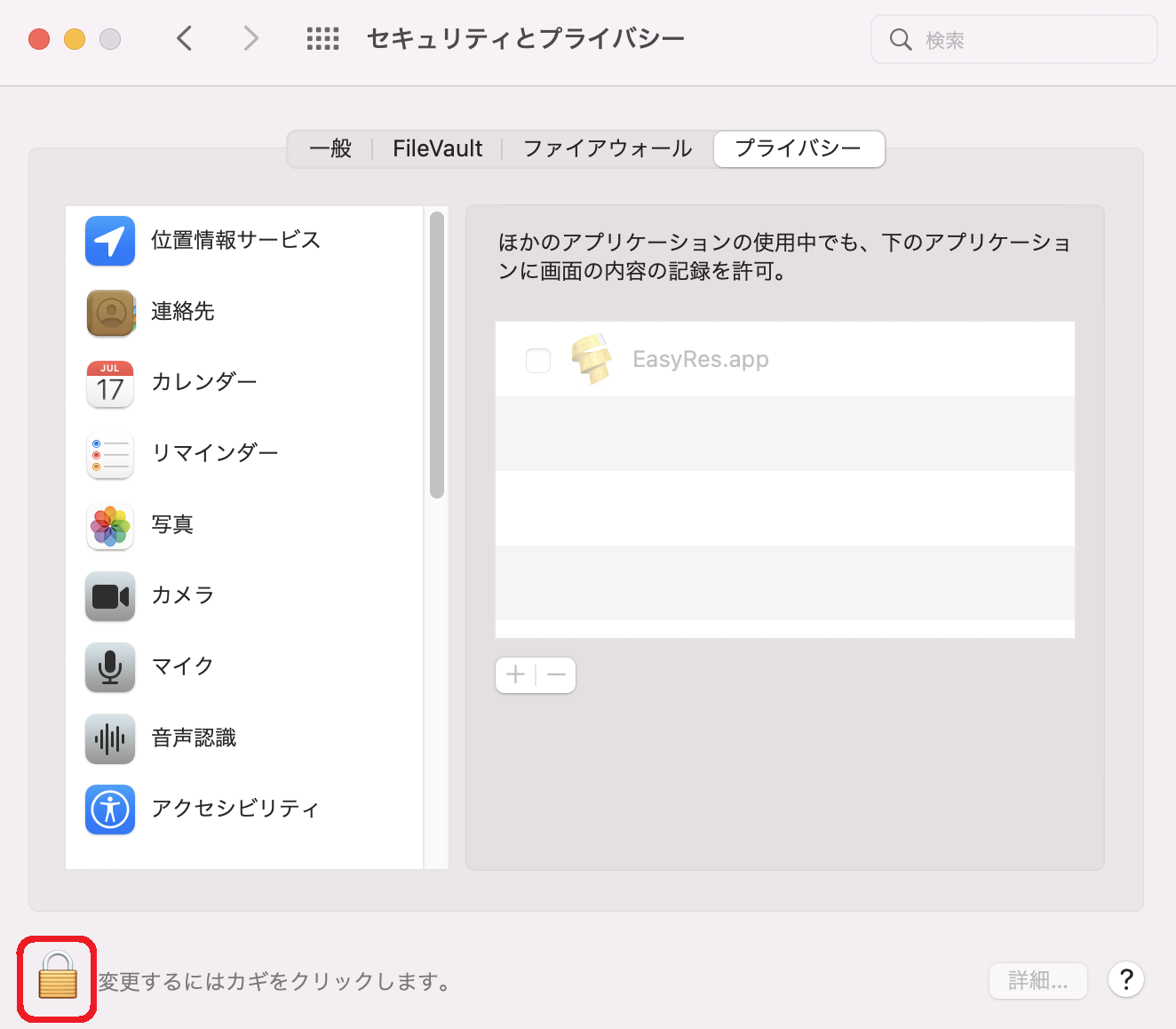
- "セキュリティとプライバシー"環境設定のロックを解除する。
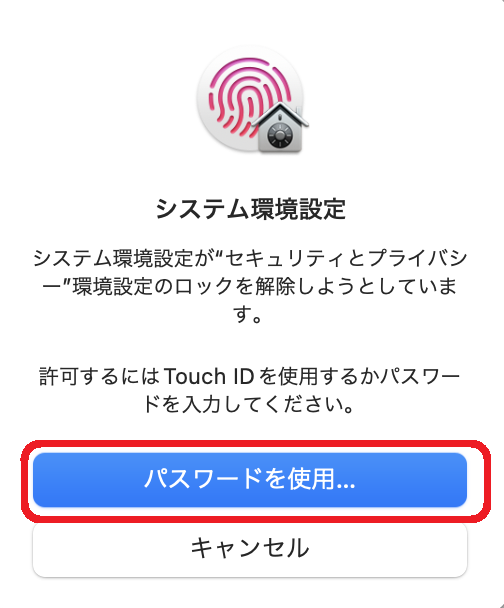
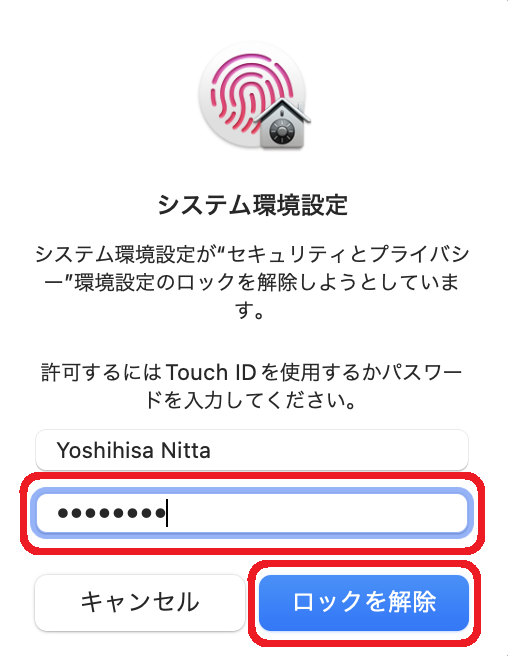
- EasyRes.app に「画面の内容の記録を許可」のチェックをつける。
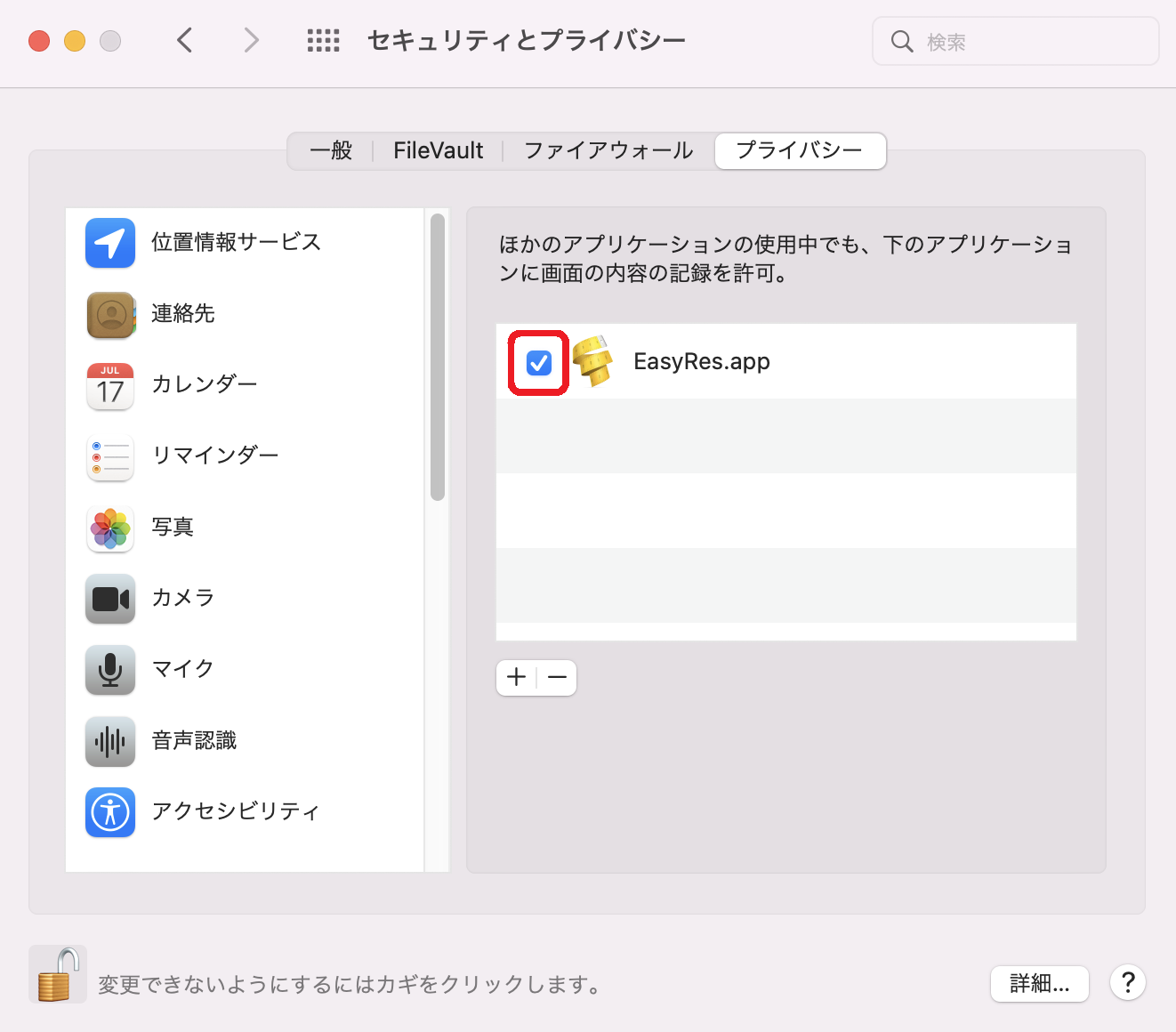
- 警告が表示されるので、新しいセキュリティ基準を直ちに EasyRes.app に適用するために「終了して再度開く」を選ぶ。
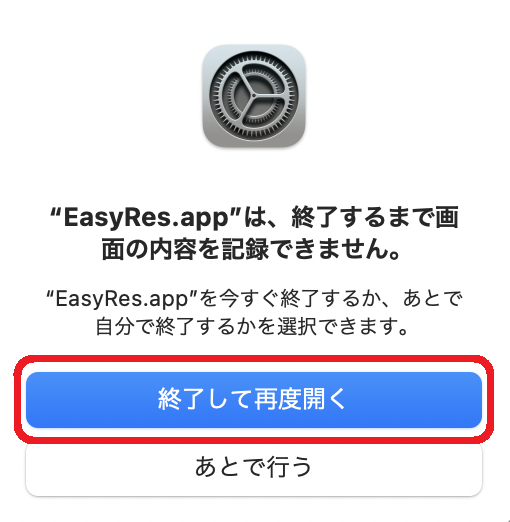
- (Optional) EasyRes を起動するには、画面下の Dock の Launchpad
 を選択し、
そこから EasyRes を選択する。
を選択し、
そこから EasyRes を選択する。
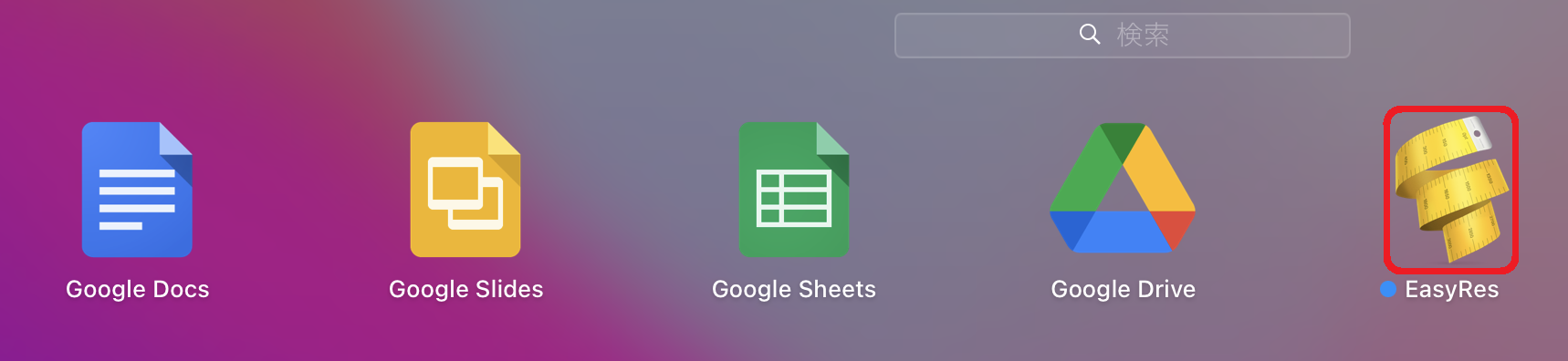
- EasyRes の動作中は、画面上のメニューバーの EasyRes のアイコンを選択して、各画面の解像度を選択する。
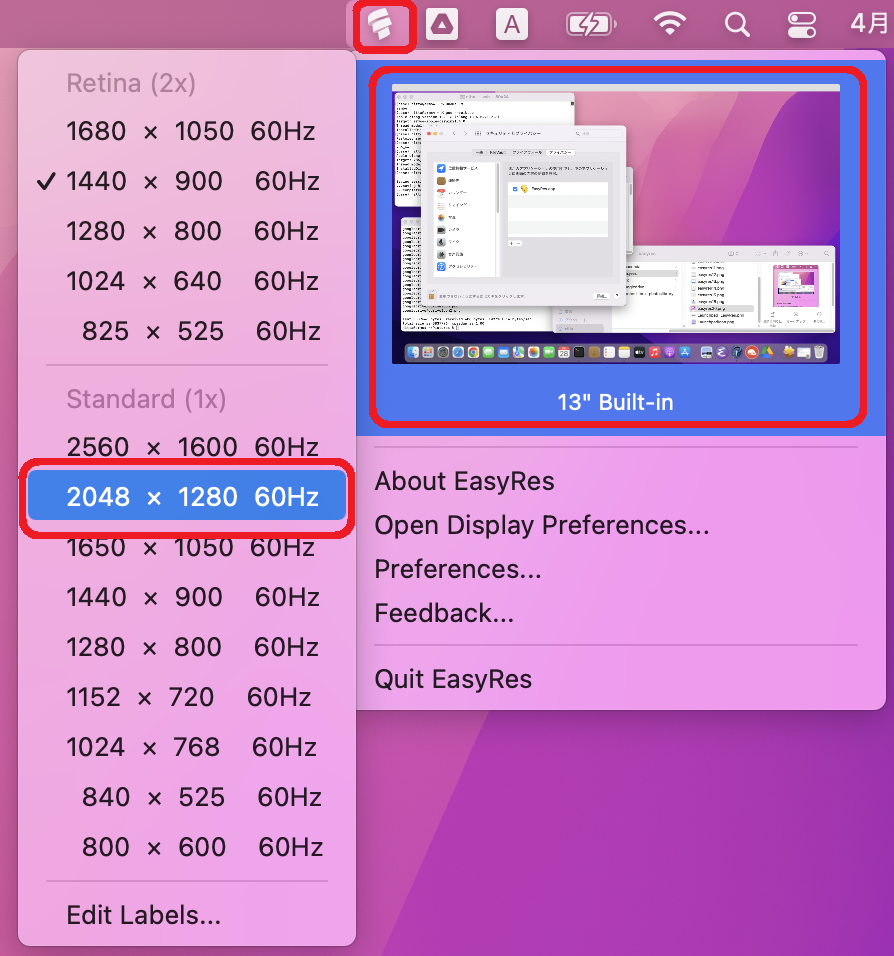
(Optional) Launchpad に EasyRes が表示されない場合がある。そのときは、Finder の Application にある EasyRes.app を選択する。